Prvá funkcia, ktorá vyniká Windows 11 Je to nové Grafické rozhranie. Tlačidlo z “Štart” umiestnené v strede panela úloh (TaskBar) a nové pole pre widgety, v ktorom sa zdá, že Microsoft chce propagovať svoje novinky a tok noviniek z MSN. Zatiaľ som to nenašiel Ako môžem eliminovať správy o miniaplikáciách systému Windows 11.
spokojnosť
Ak som s Windows 11 Widgets nemal veľký úspech a úprimne povedané, v aktuálnej verzii ich vidím trochu zbytočné, čo sa menu týka “Štart“, Microsoft dal nejaké možnosti personalizácie zaujímavé, ktoré používateľom veľmi pomáha. Napríklad v menu “Štart” môžeme pridať rýchle prístupové cesty (skratky) do priečinkov, ako sú: Sťahovanie, Obraz, Filmy, Dokumenty, Sieť (LAN), môžeme odstrániť z “Štart” zoznamy s Najnovšie nainštalované aplikácie a Najnovšie prístupné súbory. Druhá možnosť je veľmi užitočná, ak má viac ľudí prístup k rovnakému počítaču a posledná osoba, ktorá k nemu pristupovala, nechce vidieť niekoho iného, kto sa pozrel cez počítač. Poznám ľudí, ktorí sa ma pýtali Ako môžem odstrániť históriu súborov prístupných na počítači alebo ako môžem deaktivovať Pervament Možnosť historického úložiska prístupných súborov. “Odporúčaný” súbory v ponuke Štart systému Windows 11.
Ako sa personalizujeme “Štart” menu v systéme Windows 11
V predvolenom nastavení je ponuka Štart systému Windows 11 zložená zo štyroch oblastí. Pátracia lišta (Vyhľadávanie) na vrchu, oblasť pre Žiadosti, jeden pre Najnovšie prístupné súbory a ďalšia oblasť v spodnej časti, ktorú nájdeme Tlačidlo používateľa systému a vypnutie.

V snahe urobiť viditeľnejšiu zmenu, spoločnosť Microsoft sa vylúčila Windows 11 Rýchly prístup cez Skratky do priečinkov používateľov. Sťahovanie, videá, fotografie, dokumenty, hudba. Ak sa vrátime v čase, systém Windows XP mal tieto priečinky v predvolenom nastavení na začiatku.
Našťastie sa ponuka Štart systému Windows 11 dá plne prispôsobiť. Môžeme si vybrať, ktoré aplikácie sa objavia v menu, prostredníctvom jednoduchého “Pin”, na odstránenie zoznamu naposledy prístupných súborov a na prenesenie rýchleho prístupu k užívateľským priečinkom do spodnej lišty Štart.
Ako pridáme priečinky používateľov do ponuky Štart systému Windows 11

Spustite nastavenia personalizácie ponuky v systéme Windows 11.

Pridajte používateľa skratky priečinka v ponuke Windows 11 Štart

Výsledkom bude rýchly prístup priamo zo Štartu k priečinkom, ktoré nás zaujímajú. Okrem toho, ako je vidieť na obrázku vyššie, môžeme pridať skratky a do “Nastavenia”.

Myslím, že by bolo lepšie, keby na priestore, ktorý zaberá “Odporúčaný” používatelia si mohli vybrať jeden, maximálne dva zaujímavé widgety. Možno sa do finálnej verzie Windows 11 niečo zmení.
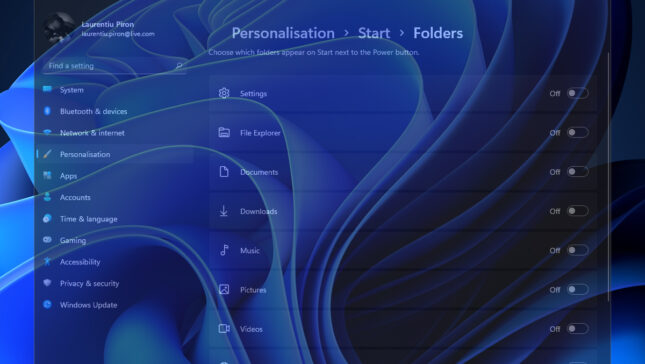
Ako vždy v takýchto článkoch o snímkach obrazovky angličtiny (no, správne s nami, s nami angličtinou, bastard. Pre koho je navrhnutý?